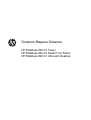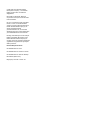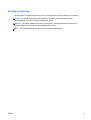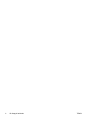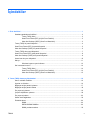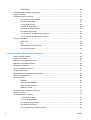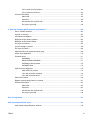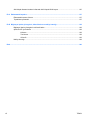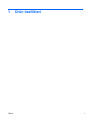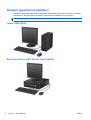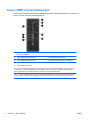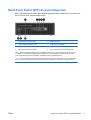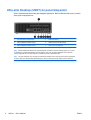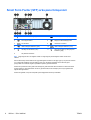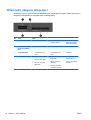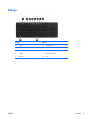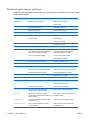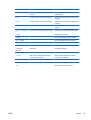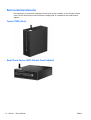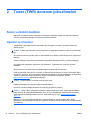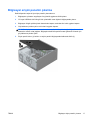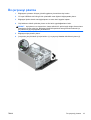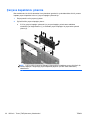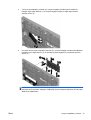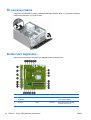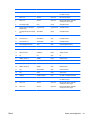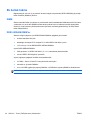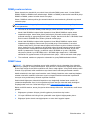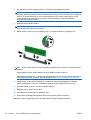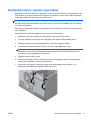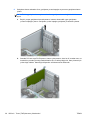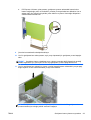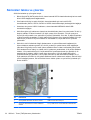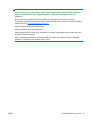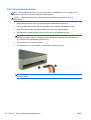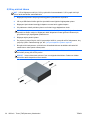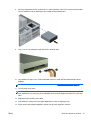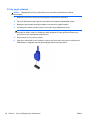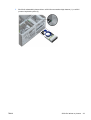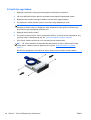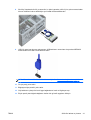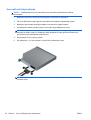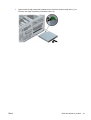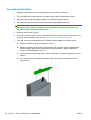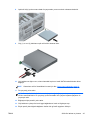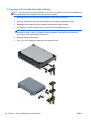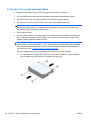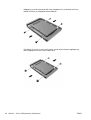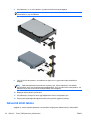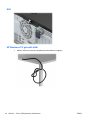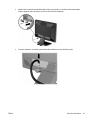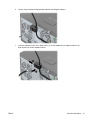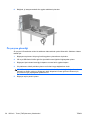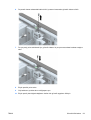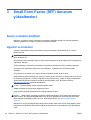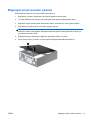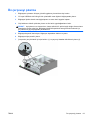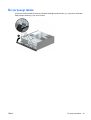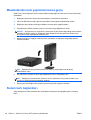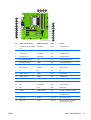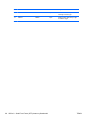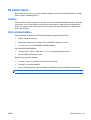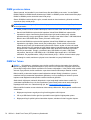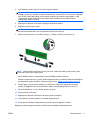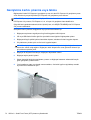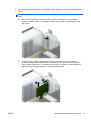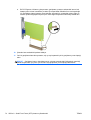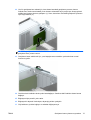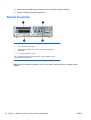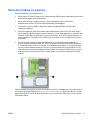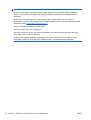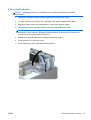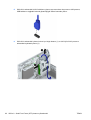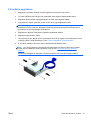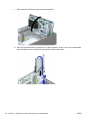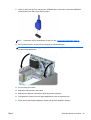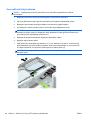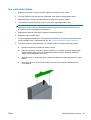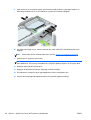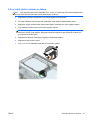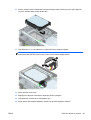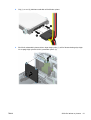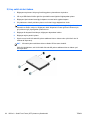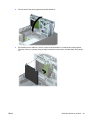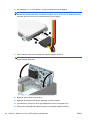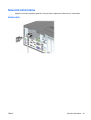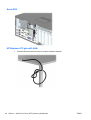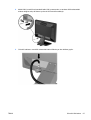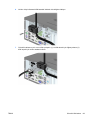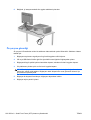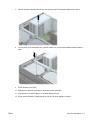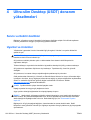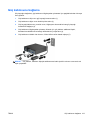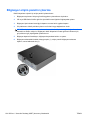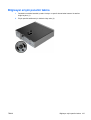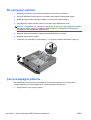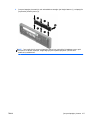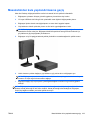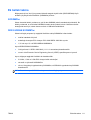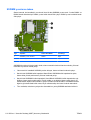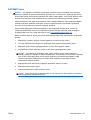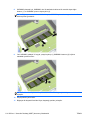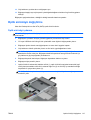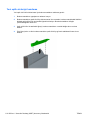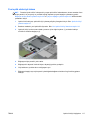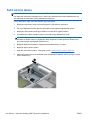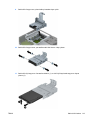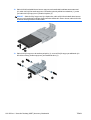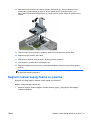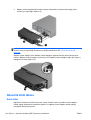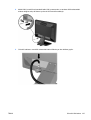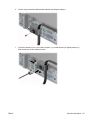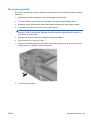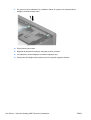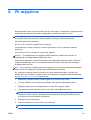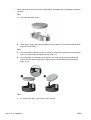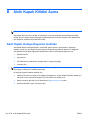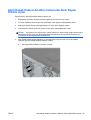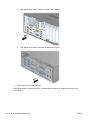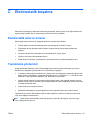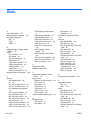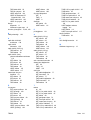HP EliteDesk 800 G1 Tower PC Bundle Başvuru Kılavuzu
- Tip
- Başvuru Kılavuzu
Bu kılavuz aynı zamanda aşağıdakiler için de uygundur:
- EliteDesk 800 G1 Base Model Small Form Factor PC
- EliteDesk 800 G1 Base Model Tower PC
- EliteDesk 800 G1 Base Model Ultra-slim PC
- EliteDesk 800 G1 Small Form Factor PC
- EliteDesk 800 G1 Small Form Factor PC (ENERGY STAR)
- EliteDesk 800 G1 Tower PC
- EliteDesk 800 G1 Tower PC (ENERGY STAR)
- EliteDesk 800 G1 Tower PC (ENERGY STAR) Bundle
- EliteDesk 800 G1 Ultra-slim PC
- EliteDesk 800 G1 Ultra-slim PC (ENERGY STAR)

Donanım Başvuru Kılavuzu
HP EliteDesk 800 G1 Tower
HP EliteDesk 800 G1 Small Form Factor
HP EliteDesk 800 G1 Ultra-slim Desktop

© Telif Hakkı 2013 Hewlett-Packard
Development Company, L.P. Buradaki
bilgiler önceden haber verilmeksizin
değiştirilebilir.
Microsoft® ve Windows®, Microsoft
Corporation kuruluşunun A.B.D’de tescilli
ticari markalarıdır.
HP ürün ve servislerine ilişkin garantilerin
tamamı, bu ürün ve servislerle birlikte
verilen sınırlı garanti beyanlarında açıkça
belirtilir. Burada belirtilen hiçbir şey ek
garanti oluşturacak şekilde
yorumlanmamalıdır. HP, bu kılavuzda
olabilecek teknik veya yazım hatalarından
ya da eksikliklerden sorumlu tutulamaz.
Bu belge, telif haklarıyla korunan mülkiyet
bilgileri içermektedir. Bu belgenin hiçbir
bölümü Hewlett-Packard Company'nin
önceden yazılı onayı olmadıkça fotokopiyle
çoğaltılamaz, kopyalanamaz veya başka
dillere çevrilemez.
Donanım Başvuru Kılavuzu
HP EliteDesk 800 G1 Tower
HP EliteDesk 800 G1 Small Form Factor
HP EliteDesk 800 G1 Ultra-slim Desktop
Birinci Baskı (Nisan 2013)
Belge parça numarası: 719014–141

Bu kitapçık hakkında
Bu kılavuzda, HP EliteDesk Business PC'lerin yükseltilmesiyle ilgili temel bilgiler yer almaktadır.
UYARI! Bu tarzda yazılmış metinler, talimatlara uymadığınız takdirde bedensel zarar
görebileceğinizi veya ölüme sebep olunabileceğini belirtir.
DİKKAT: Bu şekilde tasarlanmış metinler, yönergelere uyulmadığı takdirde donatının zarar
görebileceğini veya bilgi kaybıyla karşılaşabileceğinizi belirtir.
NOT: Bu şekilde hazırlanan metinler, önemli ek bilgiler sağlamaktadır.
TRWW iii

iv Bu kitapçık hakkında TRWW

İçindekiler
1 Ürün özellikleri ................................................................................................................................................ 1
Standart yapılandırma özellikleri .......................................................................................................... 2
Tower (TWR) (Kule) ............................................................................................................. 2
Small Form Factor (SFF) (Küçük Form Faktörü) ................................................................. 2
Ultra-slim Desktop (USDT) (Ultra İnce Masaüstü) ............................................................... 3
Tower (TWR) ön panel bileşenleri ........................................................................................................ 4
Small Form Factor (SFF) ön panel bileşenleri ...................................................................................... 5
Ultra-slim Desktop (USDT) ön panel bileşenleri ................................................................................... 6
Tower (TWR) arka panel bileşenleri ..................................................................................................... 7
Small Form Factor (SFF) arka panel bileşenleri ................................................................................... 8
Ultra-slim Desktop (USDT) arka panel bileşenleri ................................................................................ 9
Ortam kartı okuyucu bileşenleri .......................................................................................................... 10
Klavye ................................................................................................................................................. 11
Windows logosu tuşunu kullanma ..................................................................................... 12
Seri numarası konumu ....................................................................................................................... 14
Tower (TWR) (Kule) ........................................................................................................... 14
Small Form Factor (SFF) (Küçük Form Faktörü) ............................................................... 14
Ultra-slim Desktop (USDT) (Ultra İnce Masaüstü) ............................................................. 15
2 Tower (TWR) donanım yükseltmeleri .......................................................................................................... 16
Servis verilebilir özellikler ................................................................................................................... 16
Uyarılar ve önlemler ........................................................................................................................... 16
Bilgisayar erişim panelini çıkarma ...................................................................................................... 17
Bilgisayar erişim panelini takma ......................................................................................................... 18
Ön çerçeveyi çıkarma ......................................................................................................................... 19
Çerçeve kapaklarını çıkarma .............................................................................................................. 20
Ön çerçeveyi takma ............................................................................................................................ 22
Sistem kartı bağlantı
ları ...................................................................................................................... 22
Ek bellek takma .................................................................................................................................. 24
DIMM ................................................................................................................................. 24
DDR3-SDRAM DIMM'ler .................................................................................................... 24
DIMM yuvalarına takma ..................................................................................................... 25
TRWW v

DIMM Takma ..................................................................................................................... 25
Genişletme kartını çıkarma veya takma ............................................................................................. 27
Sürücü konumları ............................................................................................................................... 31
Sürücüleri takma ve çıkarma .............................................................................................................. 32
5,25 inçlik sürücüyü çıkarma ............................................................................................. 34
5,25 inç sürücü takma ........................................................................................................ 36
3,5 inç aygıtı çıkarma ......................................................................................................... 38
3,5 inçlik bir aygıt takma .................................................................................................... 40
İnce optik sürücüyü çıkarma .............................................................................................. 42
İnce optik sürücü takma ..................................................................................................... 44
3.5 inç veya 2,5 inç sabit sürücüyü çıkarma ...................................................................... 46
3,5 inç veya 2,5 inç sabit sürücüyü takma ......................................................................... 48
Güvenlik kilidi takma ........................................................................................................................... 52
Kablo kilidi .......................................................................................................................... 53
Kilit ..................................................................................................................................... 54
HP Business PC güvenlik kilidi .......................................................................................... 54
Ön çerçeve güvenliği ......................................................................................................... 58
3 Small Form Factor (SFF) donanım yükseltmeleri ...................................................................................... 60
Servis verilebilir özellikler ................................................................................................................... 60
Uyarılar ve önlemler ........................................................................................................................... 60
Bilgisayar erişim panelini çıkarma ...................................................................................................... 61
Bilgisayar erişim panelini takma ......................................................................................................... 62
Ön çerçeveyi çıkarma ......................................................................................................................... 63
Çerçeve kapaklarını çıkarma .............................................................................................................. 64
Ön çerçeveyi takma ............................................................................................................................ 65
Masaüstünden kule yapılandı
rmasına geçiş ...................................................................................... 66
Sistem kartı bağlantıları ...................................................................................................................... 66
Ek bellek takma .................................................................................................................................. 69
DIMM’ler ............................................................................................................................ 69
DDR3-SDRAM DIMM'ler .................................................................................................... 69
DIMM yuvalarına takma ..................................................................................................... 70
DIMM’leri Takma ................................................................................................................ 70
Genişletme kartını çıkarma veya takma ............................................................................................. 72
Sürücü konumları ............................................................................................................................... 76
Sürücüleri takma ve çıkarma .............................................................................................................. 77
3,5 inç aygıtı çıkarma ......................................................................................................... 79
3,5 inçlik bir aygıt takma .................................................................................................... 81
İnce optik sürücüyü çıkarma .............................................................................................. 84
İnce optik sürücü takma ..................................................................................................... 85
3,5 inç sabit sürücü çıkarma ve takma .............................................................................. 87
vi TRWW

2,5 inç sabit sürücüyü çıkarma .......................................................................................... 90
2,5 inç sabit sürücü takma ................................................................................................. 92
Güvenlik kilidi takma ........................................................................................................................... 95
Kablo kilidi .......................................................................................................................... 95
Asma Kilit ........................................................................................................................... 96
HP Business PC güvenlik kilidi .......................................................................................... 96
Ön çerçeve güvenliği ....................................................................................................... 100
4 Ultra-slim Desktop (USDT) donanım yükseltmeleri ................................................................................. 102
Servis verilebilir özellikler ................................................................................................................. 102
Uyarılar ve önlemler ......................................................................................................................... 102
Güç kablosunu bağlama ................................................................................................................... 103
Bilgisayar erişim panelini çıkarma .................................................................................................... 104
Bilgisayar erişim panelini takma ....................................................................................................... 105
Ön çerçeveyi çıkarma ....................................................................................................................... 106
Çerçeve kapağını çıkarma ............................................................................................................... 106
Ön çerçeveyi takma .......................................................................................................................... 108
Masaüstünden kule yapılandırmasına geçiş .................................................................................... 109
Sistem kartı bağlantıları .................................................................................................................... 110
Ek bellek takma ................................................................................................................................ 111
SODIMM'ler ..................................................................................................................... 111
DDR3-SDRAM SODIMM'ler ............................................................................................ 111
SODIMM yuvalarına takma .............................................................................................. 112
SODIMM Takma .............................................................................................................. 113
Optik sürücüyü değiştirme ................................................................................................................ 115
Optik sürücüyü çıkarma ................................................................................................... 115
Yeni optik sürücüyü hazırlama ......................................................................................... 116
Yeni optik sürücüyü takma ............................................................................................... 117
Sabit sürücü takma ........................................................................................................................... 118
Bağlantı noktas
ı kapağı takma ve çıkarma ...................................................................................... 121
Güvenlik kilidi takma ......................................................................................................................... 122
Kablo kilidi ........................................................................................................................ 122
Asma Kilit ......................................................................................................................... 124
HP Business PC güvenlik kilidi ........................................................................................ 124
Ön çerçeve güvenliği ....................................................................................................... 129
Ek A Pil değiştirme ........................................................................................................................................ 131
Ek B Akıllı Kapak Kilidini Açma .................................................................................................................... 134
Akıllı Kapak Arızaya Dayanıklı Anahtarı ........................................................................................... 134
TRWW vii

Akıllı Kapak Hatasız Anahtarı kullanarak Akıllı Kapak Kilidini açma ................................................ 135
Ek C Elektrostatik boşalma ........................................................................................................................... 137
Elektrostatik zararını önleme ............................................................................................................ 137
Topraklama yöntemleri ..................................................................................................................... 137
Ek D Bilgisayar işletim yönergeleri, düzenli bakım ve nakliye hazırlığı ................................................... 138
Bilgisayar işletim yönergeleri ve düzenli bakım ................................................................................ 138
Optik sürücü için önlemler ................................................................................................................ 139
Kullanım ........................................................................................................................... 139
Temizleme ....................................................................................................................... 139
Güvenlik ........................................................................................................................... 139
Nakliye hazırlığı ................................................................................................................................ 139
Dizin ................................................................................................................................................................. 140
viii TRWW

1 Ürün özellikleri
TRWW 1

Standart yapılandırma özellikleri
Özellikler, modele bağlı olarak farklılık gösterebilir. Bilgisayarda yüklü donanım ve yazılım ürünlerinin
tam listesi için, tanılama yardımcı programını (yalnızca bazı modellerde bulunur) çalıştırın.
NOT: Üç bilgisayar modeli de kule ya da masaüstü şeklinde kullanılabilir.
Tower (TWR) (Kule)
Small Form Factor (SFF) (Küçük Form Faktörü)
2 Bölüm 1 Ürün özellikleri TRWW

Ultra-slim Desktop (USDT) (Ultra İnce Masaüstü)
TRWW Standart yapılandırma özellikleri 3

Tower (TWR) ön panel bileşenleri
Sürücü yapılandırması da modele göre değişiklik gösterebilir. Bazı modellerde bir veya birden çok
sürücü yuvasını örten çerçeve kapağı bulunur.
15,25 inç Yarım Uzunlukta Sürücü Yuvası
(çerçevenin arkasında)
6 Sabit Disk Sürücüsü Etkinlik Işığı
2 USB 2.0 Bağlantı Noktaları (siyah) 7 İnce Optik Sürücü (isteğe bağlı)
3 USB 3.0 Bağlantı Noktaları (mavi) 8 3,5 İnç Ortam Kartı Okuyucusu (isteğe bağlı)
4 Kulaklık Konektörü 9 Microphone/Headphone Konektörü
5 Çift Durumlu Güç Düğmesi
NOT: Mikrofon/Kulaklık Konektörüne bir aygıt takıldığında, konektörü bir mikrofon Hat Giriş aygıtı için mi yoksa
bir kulaklık için mi kullanmak istediğinizi soran bir iletişim kutusu açılır. Konektörü istediğiniz zaman Windows
görev çubuğundaki Ses Yöneticisi simgesini çift tıklatarak yeniden yapılandırabilirsiniz.
NOT: Güç açık olduğunda, Güç Açık Işı
ğı normalde beyaz renklidir. Kırmızı renkli yanıp sönüyorsa, bilgisayarda
bir sorun vardır ve bir tanılama kodu görüntüleniyordur. Kodu yorumlamak için bkz. Bakım ve Servis Kılavuzu.
4 Bölüm 1 Ürün özellikleri TRWW

Small Form Factor (SFF) ön panel bileşenleri
Sürücü yapılandırması da modele göre değişiklik gösterebilir. Bazı modellerde bir veya birden çok
sürücü yuvasını örten çerçeve kapağı bulunur.
1 İnce Optik Sürücü (isteğe bağlı)5Kulaklık Konektörü
2 USB 2.0 Bağlantı Noktaları (siyah) 6 Çift Durumlu Güç Düğmesi
3 USB 3.0 Bağlantı Noktaları (mavi) 7 Sabit Disk Sürücüsü Etkinlik Işığı
4 Microphone/Headphone Konektörü 8 3,5 İnç Ortam Kartı Okuyucusu (isteğe bağlı)
NOT: Mikrofon/Kulaklık Konektörüne bir aygıt takıldığında, konektörü bir mikrofon Hat Giriş aygıtı için mi yoksa
bir kulaklık için mi kullanmak istediğinizi soran bir iletişim kutusu açılır. Konektörü istediğiniz zaman Windows
görev çubuğundaki Ses Yöneticisi simgesini çift tıklatarak yeniden yapılandırabilirsiniz.
NOT: Güç açık olduğunda, Güç Açık Işığı normalde beyaz renklidir. Kırmızı
renkli yanıp sönüyorsa, bilgisayarda
bir sorun vardır ve bir tanılama kodu görüntüleniyordur. Kodu yorumlamak için bkz. Bakım ve Servis Kılavuzu.
TRWW Small Form Factor (SFF) ön panel bileşenleri 5

Ultra-slim Desktop (USDT) ön panel bileşenleri
Sürücü yapılandırması da modele göre değişiklik gösterebilir. Bazı modellerde optik sürücü yuvasını
örten çerçeve kapağı bulunur.
1 İnce Optik Sürücü (isteğe bağlı)5Kulaklık Konektörü
2 USB 2.0 Bağlantı Noktaları (siyah) 6 Sabit Disk Sürücüsü Etkinlik Işığı
3 USB 3.0 Bağlantı Noktaları (mavi) 7 Çift Durumlu Güç Düğmesi
4 Microphone/Headphone Konektörü 8 SD Ortam Kartı Okuyucusu (isteğe bağlı)
NOT: Mikrofon/Kulaklık Konektörüne bir aygıt takıldığında, konektörü bir mikrofon Hat Giriş aygıtı için mi yoksa
bir kulaklık için mi kullanmak istediğinizi soran bir iletişim kutusu açılır. Konektörü istediğiniz zaman Windows
görev çubuğundaki Ses Yöneticisi simgesini çift tıklatarak yeniden yapılandırabilirsiniz.
NOT: Güç açık olduğunda, Güç Açık Işığı normalde beyaz renklidir. Kırmızı renkli yanı
p sönüyorsa, bilgisayarda
bir sorun vardır ve bir tanılama kodu görüntüleniyordur. Kodu yorumlamak için bkz. Bakım ve Servis Kılavuzu.
6 Bölüm 1 Ürün özellikleri TRWW

Tower (TWR) arka panel bileşenleri
1 Güç Kablosu Konektörü 7 Güçlü ses aygıtları için Hat Çıkış Ses
Konektörü (yeşil)
2
PS/2 Klavye Konektörü (mor) 8 PS/2 Fare Konektörü (yeşil)
3
USB 2.0 Bağlantı Noktaları (siyah) 9 RJ-45 Ağ Konektörü
4
DisplayPort Monitör Bağlayıcıları 10 Seri Konektör
5
VGA Ekran Konektörü 11 Hat Giriş Ses Konektörü (mavi)
6
USB 3.0 Bağlantı Noktaları (mavi)
NOT: İsteğe bağlı bir ikinci seri bağlantı noktası ve isteğe bağlı bir paralel bağlantı noktası HP’den temin
edilebilir.
Mavi renkli Hat Giriş Ses Konektörüne bir aygıt takıldığında, konektörü bir hat giriş aygıtı için mi yoksa bir mikrofon
için mi kullanmak istediğinizi soran bir iletişim kutusu açılır. Konektörü istediğiniz zaman Windows görev
çubuğundaki Ses Yöneticisi simgesini çift tıklatarak yeniden yapılandırabilirsiniz.
Sistem kartı yuvalarından birine grafik kartı takıldığında, grafik kartındaki video konektörleri ve sistem kartındaki
tümleşik grafik aynı anda kullanılabilir. Ancak bu yapılandırmada, POST mesajları
yalnızca ayrık grafik kartına
bağlı ekranda görüntülenir.
Sistem kartı grafikleri, Computer Setup'daki ayarlar değiştirilerek devre dışı bırakılabilir.
TRWW Tower (TWR) arka panel bileşenleri 7

Small Form Factor (SFF) arka panel bileşenleri
1 PS/2 Fare Konektörü (yeşil) 7 PS/2 Klavye Konektörü (mor)
2
RJ-45 Ağ Konektörü 8 DisplayPort Monitör Bağlayıcıları
3
Seri Konektör 9 VGA Ekran Konektörü
4
USB 2.0 Bağlantı Noktaları (siyah) 10 USB 3.0 Bağlantı Noktaları (mavi)
5
Hat Giriş Ses Konektörü (mavi) 11 Güçlü ses aygıtları için Hat Çıkış Ses
Konektörü (yeşil)
6 Güç Kablosu Konektörü
NOT: İsteğe bağlı bir ikinci seri bağlantı noktası ve isteğe bağlı bir paralel bağlantı noktası HP’den temin
edilebilir.
Mavi renkli Hat Giriş Ses Konektörüne bir aygıt takıldığında, konektörü bir hat giriş aygıtı için mi yoksa bir mikrofon
için mi kullanmak istediğinizi soran bir iletişim kutusu açılır. Konektörü istediğiniz zaman Windows görev
çubuğundaki Ses Yöneticisi simgesini çift tıklatarak yeniden yapılandırabilirsiniz.
Sistem kartı yuvalarından birine grafik kartı takıldığında, grafik kartındaki video konektörleri ve sistem kartındaki
tümleşik grafik aynı anda kullan
ılabilir. Ancak bu yapılandırmada, POST mesajları yalnızca ayrık grafik kartına
bağlı ekranda görüntülenir.
Sistem kartı grafikleri, Computer Setup'daki ayarlar değiştirilerek devre dışı bırakılabilir.
8 Bölüm 1 Ürün özellikleri TRWW

Ultra-slim Desktop (USDT) arka panel bileşenleri
1 Güçlü ses aygıtları için Hat Çıkış Ses
Konektörü (yeşil)
6 VGA Ekran Konektörü
2 USB 2.0 Bağlantı Noktaları (siyah) 7 Güç Kablosu Konektörü
3
USB 3.0 Bağlantı Noktaları (mavi) 8 Hat Giriş Ses Konektörü (mavi)
4
DisplayPort Monitör Bağlayıcıları 9 RJ-45 Ağ Konektörü
5 PS/2 Klavye Konektörü (mor) 10 PS/2 Fare Konektörü (yeşil)
NOT: Mavi renkli Hat Giriş Ses Konektörüne bir aygıt takıldığında, konektörü bir hat giriş aygıtı için mi yoksa bir
mikrofon için mi kullanmak istediğinizi soran bir iletişim kutusu açılır. Konektörü istediğiniz zaman Windows görev
çubuğundaki Ses Yöneticisi simgesini çift tıklatarak yeniden yapılandırabilirsiniz.
Bir MXM grafik kartı takılıysa, tüm video konektörleri aynı anda kullanılabilir. Ancak bu yapılandırmada, POST
mesajları yalnızca üstteki DisplayPort'a bağlı ekranda görüntülenir.
Sistem kartı grafikleri, Computer Setup'daki ayarlar değiştirilerek devre dışı bırakılabilir.
TRWW Ultra-slim Desktop (USDT) arka panel bileşenleri 9

Ortam kartı okuyucu bileşenleri
Ortam kartı okuyucu, yalnızca bazı modellerde bulunan isteğe bağlı bir aygıttır. Ortam kartı okuyucu
bileşenlerini tanımlamak için aşağıdaki şekle ve tabloya bakın.
No. Yuva Ortam
1 SD/HC/XC/UHS-1/Plus
●
Secure Digital (SD)
●
Secure Digital High
Capacity (SDHC)
●
Secure Digital
Extended Capacity
Bellek Kartı (SDXC)
2 Ortam Kartı
Okuyucusu Etkinlik
Işığı
3 CompactFlash I/II
●
CompactFlash Kart
Tipi 1
●
CompactFlash Kart
Tipi 2
●
MicroDrive
4 MS PRO/MS PRO Duo
●
Memory Stick (MS)
● Memory Stick Select
● Memory Stick PRO
(MS PRO)
●
Memory Stick
MagicGate
● Memory Stick Duo
(MS Duo)
●
Memory Stick PRO
Duo (MS PRO Duo)
●
Memory Stick
MagicGate Duo
● Memory Stick PRO-
HG Duo
10 Bölüm 1 Ürün özellikleri TRWW

Klavye
Bileşen Bileşen
1 Uyku 6 Ses kapatma
2 Geri sar 7 Sesi azalt
3 Yürüt/duraklat 8 Sesi arttır
4 Durdur 9 Windows logo tuşu
5 İleri sar 10 İşlev
TRWW Klavye 11

Windows logosu tuşunu kullanma
Windows işletim sisteminde yer alan birçok işlevi gerçekleştirmek için, Windows Logo tuşunu diğer
tuşlarla birlikte kullanın.
Windows Logo Tuşu + Windows 7 Windows 8
başka tuş yok Başlat menüsünü görüntüler Başlat ekranını görüntüler
c Tılsımları açar
d Masaüstünü Görüntüler Masaüstünü görüntüler
e Bilgisayarım'ı başlatır Windows Gezgini'ni açar
f Belge Bul'u başlatırAra tılsımında dosyalara gider
Ctrl + f Bilgisayar Bul özelliğini yükler Bilgisayar Bul özelliğini yükler
g Araçlarda dolaşır Araçlarda dolaşır
h Paylaş tılsımına gider
i Ayarlar tılsımına gider
k Aygıtlar tılsımına gider
l Ağ etki alanına bağlı
ysanız bilgisayarı kilitler
veya şebeke etki alanına bağlı değilseniz
kullanıcıları anahtarlamanızı sağlar
Ağ etki alanına bağlıysanız bilgisayarı kilitler
veya ağ etki alanına bağlı değilseniz
kullanıcıları değiştirmenizi sağlar
m Tüm açık uygulamaları küçültür Tüm açık uygulamaları küçültür
o Ekran hizalamasını kilitler
p Bir sunu görüntüleme modu seçin İzdüşüm seçeneklerini açar
q Ara tılsımına gider
r Çalışt
ır iletişim kutusunu başlatırÇalıştır iletişim kutusunu başlatır
t Görev çubuğundaki programlarda dolaşır Görev çubuğundaki programlarda dolaşır
u Erişim Kolaylığı Merkezi'ni başlatırErişim Kolaylığı Merkezi'ni başlatır
v Bildirimler arasında dolaşır
w Ara tılsımında Ayarlar'a gider
x Varsa Windows Mobility Center'ı açar Varsa Windows Mobility Center'ı açar
z Uygulamalar çubuğunu açar
F1 Windows Yardımı'nı başlatır Windows Yardımı'nı başlatır
Tab
Windows Flip 3-D kullanarak Görev
Çubuğu'ndaki programlarda dolaşır
Metro uygulama geçmişinde dolaşır
Ctrl + Tab Windows Flip 3-D kullanarak Görev
çubuğundaki programlarda dolaşmak için ok
tuşlarını kullanın
Metro uygulama geçmişinde dolaşmak için
ok tuşlarını kullanın
Boşluk çubuğu Tüm araçları öne taşır ve Windows Kenar
Çubuğu'nu seçer
Giriş dilini ve klavye düzenini değiştirir
herhangi bir sayı tuşu Görev çubuğunun belli bir noktasında
uygulamaya gider
Görev çubuğunun belli bir noktasında
uygulamaya gider
12 Bölüm 1 Ürün özellikleri TRWW
Sayfa yükleniyor...
Sayfa yükleniyor...
Sayfa yükleniyor...
Sayfa yükleniyor...
Sayfa yükleniyor...
Sayfa yükleniyor...
Sayfa yükleniyor...
Sayfa yükleniyor...
Sayfa yükleniyor...
Sayfa yükleniyor...
Sayfa yükleniyor...
Sayfa yükleniyor...
Sayfa yükleniyor...
Sayfa yükleniyor...
Sayfa yükleniyor...
Sayfa yükleniyor...
Sayfa yükleniyor...
Sayfa yükleniyor...
Sayfa yükleniyor...
Sayfa yükleniyor...
Sayfa yükleniyor...
Sayfa yükleniyor...
Sayfa yükleniyor...
Sayfa yükleniyor...
Sayfa yükleniyor...
Sayfa yükleniyor...
Sayfa yükleniyor...
Sayfa yükleniyor...
Sayfa yükleniyor...
Sayfa yükleniyor...
Sayfa yükleniyor...
Sayfa yükleniyor...
Sayfa yükleniyor...
Sayfa yükleniyor...
Sayfa yükleniyor...
Sayfa yükleniyor...
Sayfa yükleniyor...
Sayfa yükleniyor...
Sayfa yükleniyor...
Sayfa yükleniyor...
Sayfa yükleniyor...
Sayfa yükleniyor...
Sayfa yükleniyor...
Sayfa yükleniyor...
Sayfa yükleniyor...
Sayfa yükleniyor...
Sayfa yükleniyor...
Sayfa yükleniyor...
Sayfa yükleniyor...
Sayfa yükleniyor...
Sayfa yükleniyor...
Sayfa yükleniyor...
Sayfa yükleniyor...
Sayfa yükleniyor...
Sayfa yükleniyor...
Sayfa yükleniyor...
Sayfa yükleniyor...
Sayfa yükleniyor...
Sayfa yükleniyor...
Sayfa yükleniyor...
Sayfa yükleniyor...
Sayfa yükleniyor...
Sayfa yükleniyor...
Sayfa yükleniyor...
Sayfa yükleniyor...
Sayfa yükleniyor...
Sayfa yükleniyor...
Sayfa yükleniyor...
Sayfa yükleniyor...
Sayfa yükleniyor...
Sayfa yükleniyor...
Sayfa yükleniyor...
Sayfa yükleniyor...
Sayfa yükleniyor...
Sayfa yükleniyor...
Sayfa yükleniyor...
Sayfa yükleniyor...
Sayfa yükleniyor...
Sayfa yükleniyor...
Sayfa yükleniyor...
Sayfa yükleniyor...
Sayfa yükleniyor...
Sayfa yükleniyor...
Sayfa yükleniyor...
Sayfa yükleniyor...
Sayfa yükleniyor...
Sayfa yükleniyor...
Sayfa yükleniyor...
Sayfa yükleniyor...
Sayfa yükleniyor...
Sayfa yükleniyor...
Sayfa yükleniyor...
Sayfa yükleniyor...
Sayfa yükleniyor...
Sayfa yükleniyor...
Sayfa yükleniyor...
Sayfa yükleniyor...
Sayfa yükleniyor...
Sayfa yükleniyor...
Sayfa yükleniyor...
Sayfa yükleniyor...
Sayfa yükleniyor...
Sayfa yükleniyor...
Sayfa yükleniyor...
Sayfa yükleniyor...
Sayfa yükleniyor...
Sayfa yükleniyor...
Sayfa yükleniyor...
Sayfa yükleniyor...
Sayfa yükleniyor...
Sayfa yükleniyor...
Sayfa yükleniyor...
Sayfa yükleniyor...
Sayfa yükleniyor...
Sayfa yükleniyor...
Sayfa yükleniyor...
Sayfa yükleniyor...
Sayfa yükleniyor...
Sayfa yükleniyor...
Sayfa yükleniyor...
Sayfa yükleniyor...
Sayfa yükleniyor...
Sayfa yükleniyor...
Sayfa yükleniyor...
Sayfa yükleniyor...
Sayfa yükleniyor...
Sayfa yükleniyor...
Sayfa yükleniyor...
Sayfa yükleniyor...
-
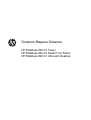 1
1
-
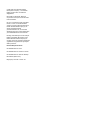 2
2
-
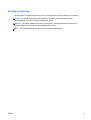 3
3
-
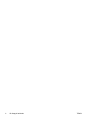 4
4
-
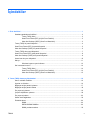 5
5
-
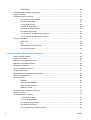 6
6
-
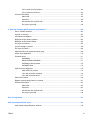 7
7
-
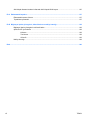 8
8
-
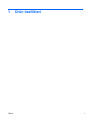 9
9
-
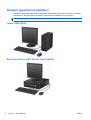 10
10
-
 11
11
-
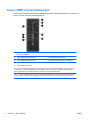 12
12
-
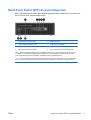 13
13
-
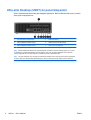 14
14
-
 15
15
-
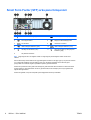 16
16
-
 17
17
-
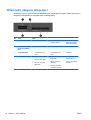 18
18
-
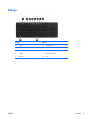 19
19
-
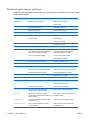 20
20
-
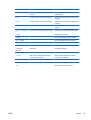 21
21
-
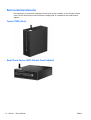 22
22
-
 23
23
-
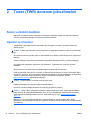 24
24
-
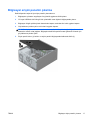 25
25
-
 26
26
-
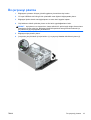 27
27
-
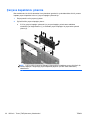 28
28
-
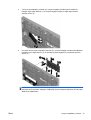 29
29
-
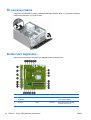 30
30
-
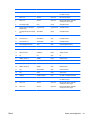 31
31
-
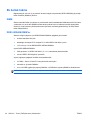 32
32
-
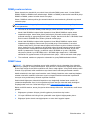 33
33
-
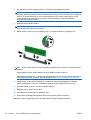 34
34
-
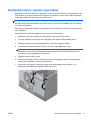 35
35
-
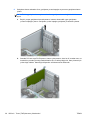 36
36
-
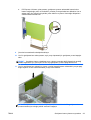 37
37
-
 38
38
-
 39
39
-
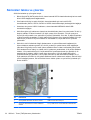 40
40
-
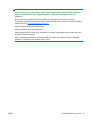 41
41
-
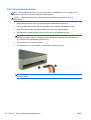 42
42
-
 43
43
-
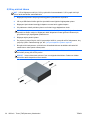 44
44
-
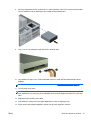 45
45
-
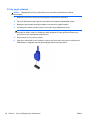 46
46
-
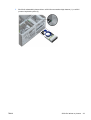 47
47
-
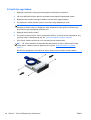 48
48
-
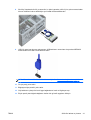 49
49
-
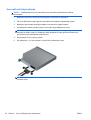 50
50
-
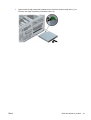 51
51
-
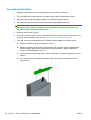 52
52
-
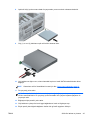 53
53
-
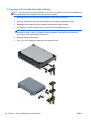 54
54
-
 55
55
-
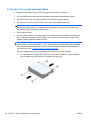 56
56
-
 57
57
-
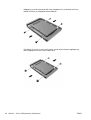 58
58
-
 59
59
-
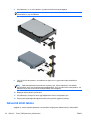 60
60
-
 61
61
-
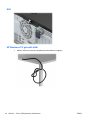 62
62
-
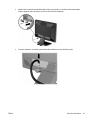 63
63
-
 64
64
-
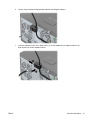 65
65
-
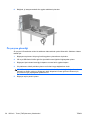 66
66
-
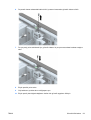 67
67
-
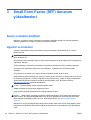 68
68
-
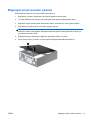 69
69
-
 70
70
-
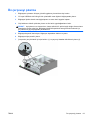 71
71
-
 72
72
-
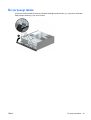 73
73
-
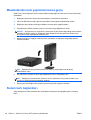 74
74
-
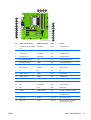 75
75
-
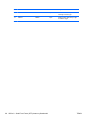 76
76
-
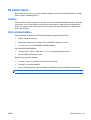 77
77
-
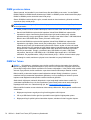 78
78
-
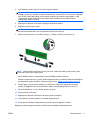 79
79
-
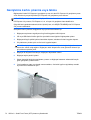 80
80
-
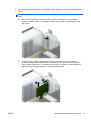 81
81
-
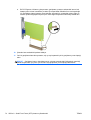 82
82
-
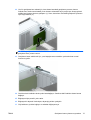 83
83
-
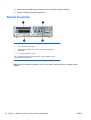 84
84
-
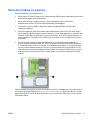 85
85
-
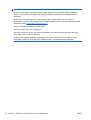 86
86
-
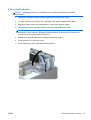 87
87
-
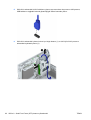 88
88
-
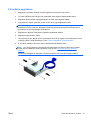 89
89
-
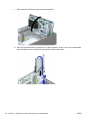 90
90
-
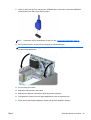 91
91
-
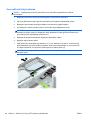 92
92
-
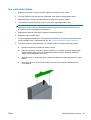 93
93
-
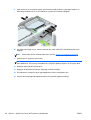 94
94
-
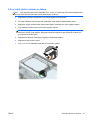 95
95
-
 96
96
-
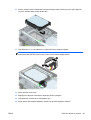 97
97
-
 98
98
-
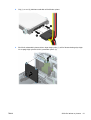 99
99
-
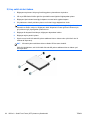 100
100
-
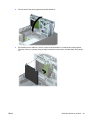 101
101
-
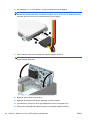 102
102
-
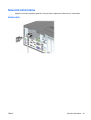 103
103
-
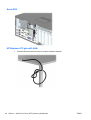 104
104
-
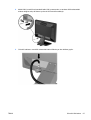 105
105
-
 106
106
-
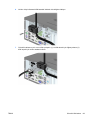 107
107
-
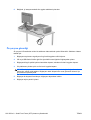 108
108
-
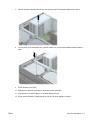 109
109
-
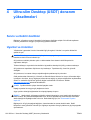 110
110
-
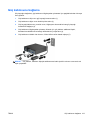 111
111
-
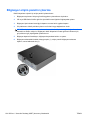 112
112
-
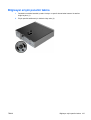 113
113
-
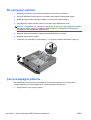 114
114
-
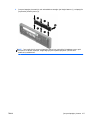 115
115
-
 116
116
-
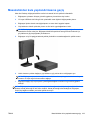 117
117
-
 118
118
-
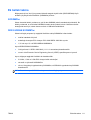 119
119
-
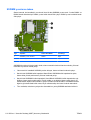 120
120
-
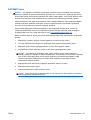 121
121
-
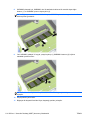 122
122
-
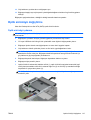 123
123
-
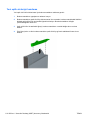 124
124
-
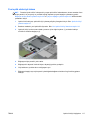 125
125
-
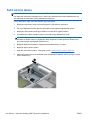 126
126
-
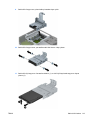 127
127
-
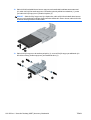 128
128
-
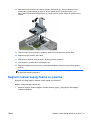 129
129
-
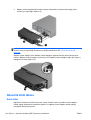 130
130
-
 131
131
-
 132
132
-
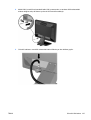 133
133
-
 134
134
-
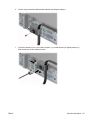 135
135
-
 136
136
-
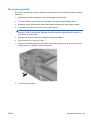 137
137
-
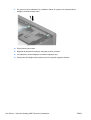 138
138
-
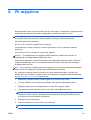 139
139
-
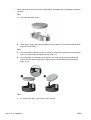 140
140
-
 141
141
-
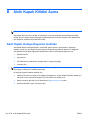 142
142
-
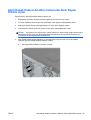 143
143
-
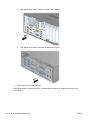 144
144
-
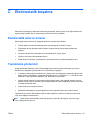 145
145
-
 146
146
-
 147
147
-
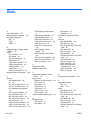 148
148
-
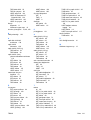 149
149
HP EliteDesk 800 G1 Tower PC Bundle Başvuru Kılavuzu
- Tip
- Başvuru Kılavuzu
- Bu kılavuz aynı zamanda aşağıdakiler için de uygundur:
-
- EliteDesk 800 G1 Base Model Small Form Factor PC
- EliteDesk 800 G1 Base Model Tower PC
- EliteDesk 800 G1 Base Model Ultra-slim PC
- EliteDesk 800 G1 Small Form Factor PC
- EliteDesk 800 G1 Small Form Factor PC (ENERGY STAR)
- EliteDesk 800 G1 Tower PC
- EliteDesk 800 G1 Tower PC (ENERGY STAR)
- EliteDesk 800 G1 Tower PC (ENERGY STAR) Bundle
- EliteDesk 800 G1 Ultra-slim PC
- EliteDesk 800 G1 Ultra-slim PC (ENERGY STAR)
İlgili makaleler
-
HP EliteDesk 705 G2 Base Model Microtower PC Başvuru Kılavuzu
-
HP ProDesk 400 G5 Small Form Factor PC Başvuru Kılavuzu
-
HP EliteDesk 705 G2 Small Form Factor PC Başvuru Kılavuzu
-
HP ProDesk 600 G2 Small Form Factor PC Başvuru Kılavuzu
-
HP EliteDesk 800 G2 Small Form Factor PC (ENERGY STAR) Başvuru Kılavuzu
-
HP EliteDesk 880 G2 Base Model Tower PC Başvuru Kılavuzu
-
HP ProDesk 400 G2 Base Model Microtower PC Başvuru Kılavuzu